乐播投屏手机投屏怎么关掉手机声音(乐播投屏镜像声音关闭方法)
乐播投屏手机投屏怎么关掉手机声音?下面就由的小编给大家详细的介绍一下乐播投屏镜像声音关闭方法,感兴趣的小伙伴一起来看一看吧。
1,第一步,首先打开乐播投屏app,在我的页面,点击设置选项。

2,第二步,在设置页面,点击镜像设置。

3,第三步,最后将镜像声音关闭即可

以上就是乐播投屏手机投屏怎么关掉手机声音(乐播投屏镜像声音关闭方法)的全部内容了,更多软件操作流程以及最新的操作步骤,请关注。
《乐播投屏》怎么把投屏模式设置成自定义
乐播投屏的投屏模式有好几种,那么乐播投屏怎么把投屏模式设置成自定义呢?操作方法非常简单,下文就是关于乐播投屏把投屏模式设置成自定义教程分享,感兴趣的小伙伴们一起来看看吧。

乐播投屏把投屏模式设置成自定义教程
1、最开始在电脑中找到【乐播投屏】按下

2、然后我们就弹出窗口就可以找到【图标】

3、此时往下拉就可以看到【设置中心】

4、往下拉就可以找到【投屏设置】中的【投屏模式】

5、最后我们就可以自定义配置其【投屏模式】为【自定义】

《乐播投屏》怎样设置开启自启动
乐播投屏是一款专业投屏工具,可以轻松解决投屏的需求,那么乐播投屏怎样设置开启自启动呢?接下来就为大家整理了乐播投屏设置开启自启动教程,还不了解的网友快来看看吧。

乐播投屏设置开启自启动教程
1、在手机上打开设置。
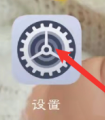
2、点击【应用和服务】。
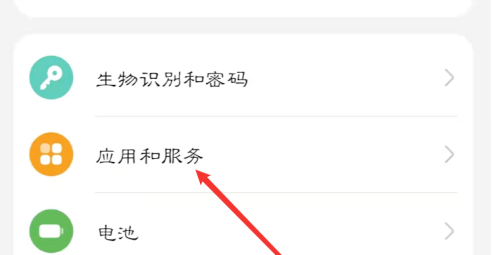
3、点击【应用启动管理】。
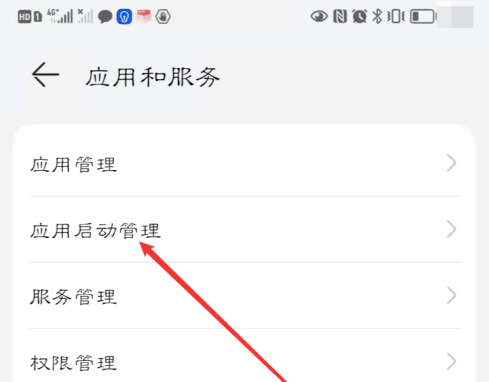
4、点击【乐播投屏】,右边选择按钮。
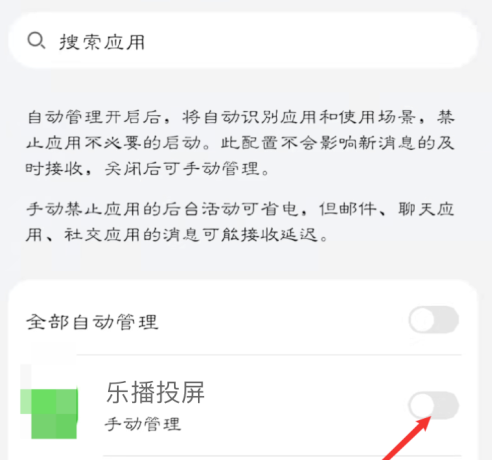
5、手动管理,点击允许自启动即可
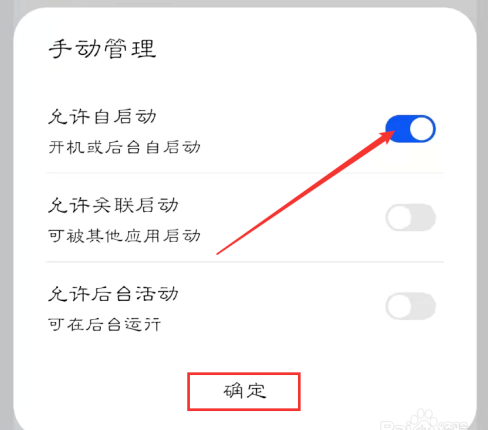
《乐播投屏》怎么设置后台继续投屏
乐播投屏是一款非常受欢迎的视频投屏软件,那么乐播投屏怎么设置后台继续投屏?可能部分用户朋友还不懂怎么操作,接下来就为大家带来了乐播投屏设置后台继续投屏教程,让我们一同去下文看看吧。

乐播投屏设置后台继续投屏教程
1、第一步:打开乐播投屏,在我的页面点击设置选项

2、第二步:点击镜像设置

3、第三步:点击允许乐播投屏后台继续投屏后面的按钮开启就可以了

-
乐播投屏广告怎么屏蔽(乐播投屏广告屏蔽操作方法)
11-10
-
《乐播投屏》怎么关闭动态码率
08-26
-
《哔哩哔哩》直播如何看回放
04-17
-
网易云乐谜团怎么隐藏 网易云音乐隐藏乐迷牌方法
01-18
-
《简篇》账号认证方法
11-20
-
《抖音》巨量百应平台免费入驻,仅限限时报名
08-22







